打造诡异人物轮廓光线涂鸦

导言:
在黑暗中拿个手电简对着相机挥舞,拍下光线的轨迹。这种不用喷漆的“光线涂鸦”大受欢迎,它的魅力不仅表现在黑夜里光彩夺目的绚烂,更多的是人们对一种随时会幻灭的美好画面而着迷。
简单地说,就是在黑暗中,拿个手电简对着相机挥舞拍下来的东西,当然事先要将相机调整到合适的状态,用什么手电筒,以及挥舞的路线,那还是要花点时间计划一下的。
下面我们用Fireworks来模拟这种“光线涂鸦”的效果。
先看一下最终效果,如下图。(图01)

图01
第一步
创建一个新文档,打开下面的图。(图02)

图02
#p#e#
第二步
再导入一张行人过马路的图片素材。(图03)
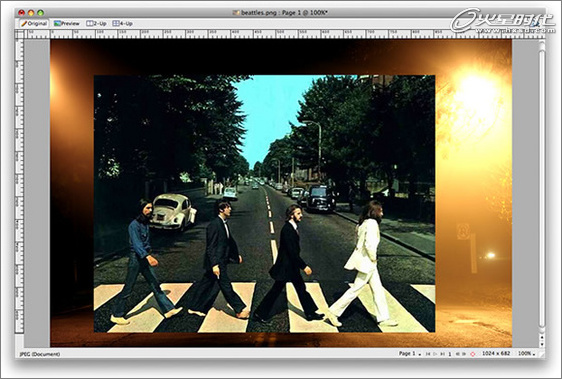
图03
第三步
使用Fireworks中的钢笔工具勾出人物的轮廓,使用钢笔时请不要选择任何填充与边框颜色。(图04)
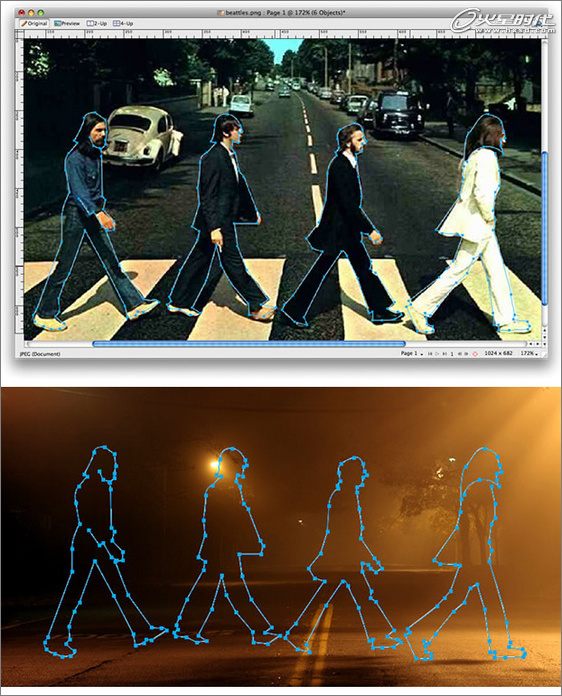
图04
#p#e#
第四步
随后在描边色边上的下拉框中选择“笔触选项”,设置参考如下设置,这么做的目的是将之前钢笔轮廓进行描边。(图05、06)

图05

图06
#p#e#
第五步
复制我们之前做好的人物剪影轮廓描边3次,随后为最上面的轮廓图层(guys blur copy)使用高斯模糊,设置模糊范围为2,然后将四个图层同时选中,使用混合模式中的“正片叠底”,这样之前的白色轮廓就会以金色背景为底色,制作出很特殊的渐变效果。(图07)
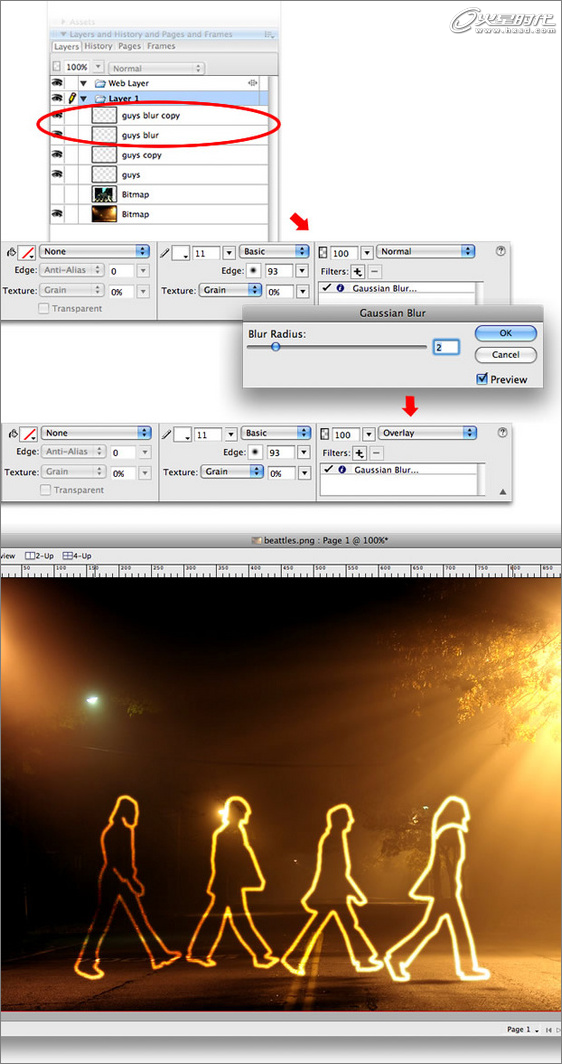
图07
第六步
我们在来制作人行道斑马线,先来绘制个白色边线的长方形,选择“窗口->对齐”,随后设置如下图。(图08)
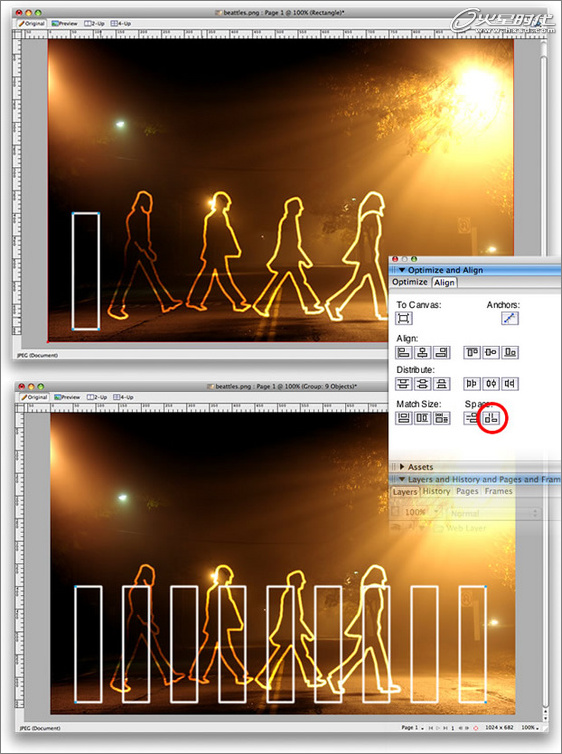
图08
#p#e#
第七步
复制多次长方形斑马线,随后全选,进行变形,然后用之前做人物剪影同样的方法,来制作和背景融合的交通斑马线效果。(图09、10)
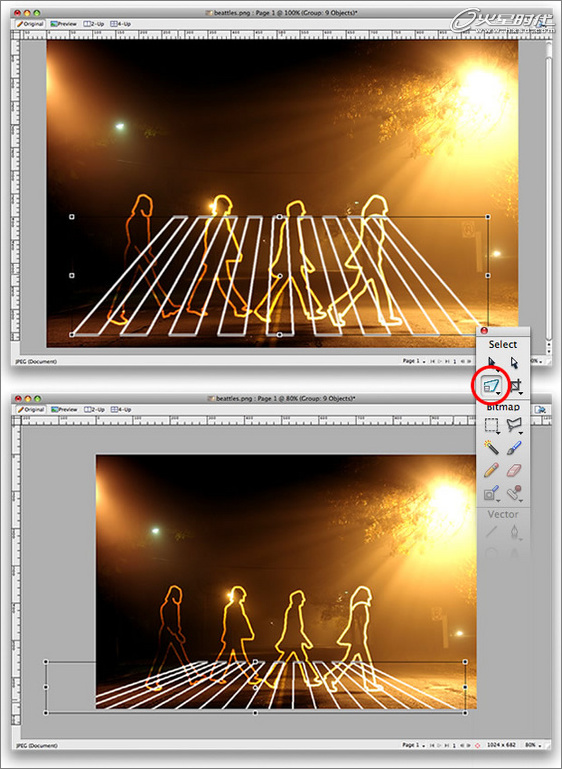
图09

图10
第八步
这样这个效果就完成了,最终效果如下。(图11)

图11
下一篇 Fireworks流光效果详解
热门课程
专业讲师指导 快速摆脱技能困惑相关文章
多种教程 总有一个适合自己专业问题咨询
你担心的问题,火星帮你解答-
如何选择信阳3D建模培训:开启数字创意未来之门
-
在数字时代,短视频热潮席卷全球,聊城短视频培训为本地创作者打开了新机遇之门。短视频平台如抖音、快手成为内容消费主流,聊城作为山......
-
在当今影视行业蓬勃发展的背景下,驻马店影视后期培训成为许多追求职业梦想者的首选路径。随着数字技术的飞速进步,后期制作不再局限于......
-
肇庆室内设计师培训:点亮空间的艺术之路
-
开启数字创意旅程
-
许多人常问,唐山室内设计师培训哪家好?在当今快速发展的城市环境中,这已成为追求职业转型的热门选择。随着居民生活品质的提升和房地......

 火星网校
火星网校
















